'>

Jei naudojate „Windows 10“ ir norite naujoje versijoje naudoti šiek tiek senesnę programos versiją ir matote klaidos pranešimą, kuriame sakoma, kad negalite to padaryti, jūs ne vienas. Bet nesijaudinkite, tai galima išspręsti.
Šioje pamokoje pamatysite 2 būdus, kaip pasiekti, kad senesnė programinės įrangos versija gerai veiktų „Windows 10“ kompiuteryje.
1 metodas: programos suderinamumo trikčių šalinimo įrankis
„Windows“ sistemoje yra įmontuotas įrankis, vadinamas Programos suderinamumo trikčių šalinimo įrankis tai gali išspręsti nesuderinamumo problemą.
1) Užduočių juostos paieškos laukelyje įveskite paleisti programą laukelyje, tada spustelėkite Paleiskite programą, skirtą ankstesnėms „Windows“ versijoms .
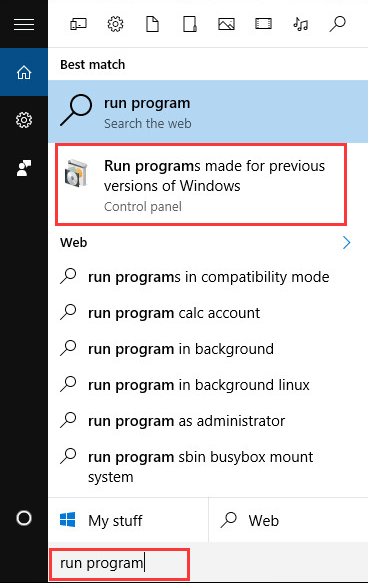
2) Spustelėkite Kitas .
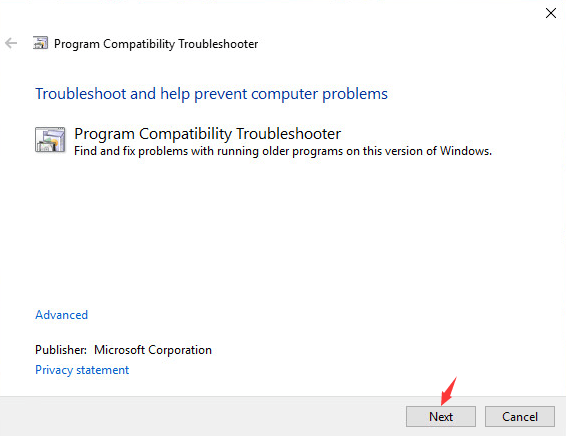
3) Palaukite porą sekundžių.
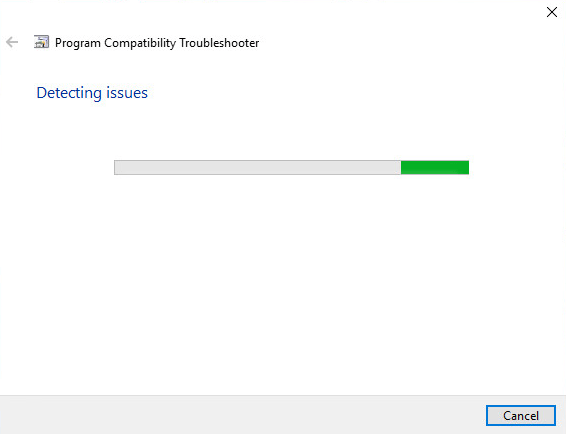
4) Pasirinkite programinės įrangos, kuriai kyla suderinamumo problema, sąrašą ir spustelėkite Kitas .
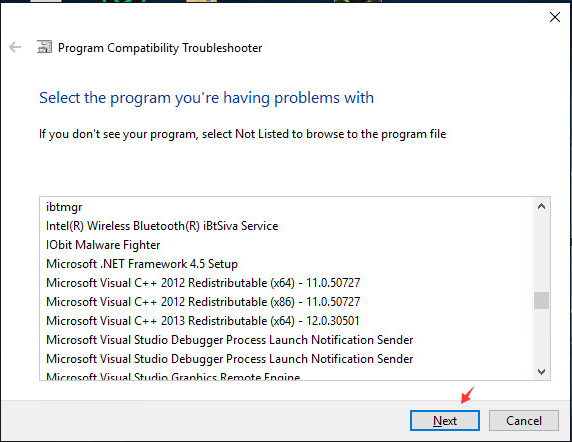
5) Pasirinkite trikčių šalinimo parinktį skydelį, galite pasirinkti Išbandykite rekomenduojamus nustatymus .

Tada sistema padės jums išspręsti problemą automatiškai.
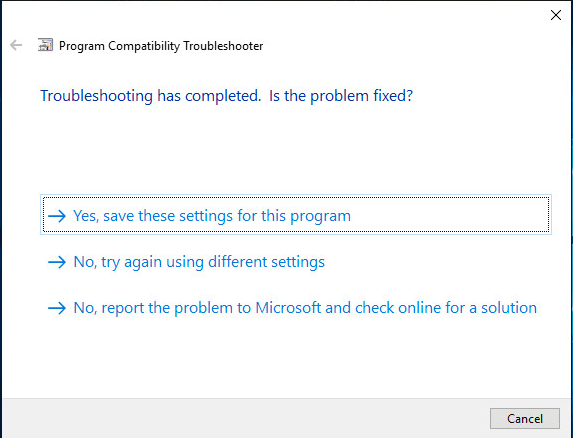
6) Jei pasirinksite Programos trikčių šalinimas į Pasirinkite trikčių šalinimo parinktį skydelyje.
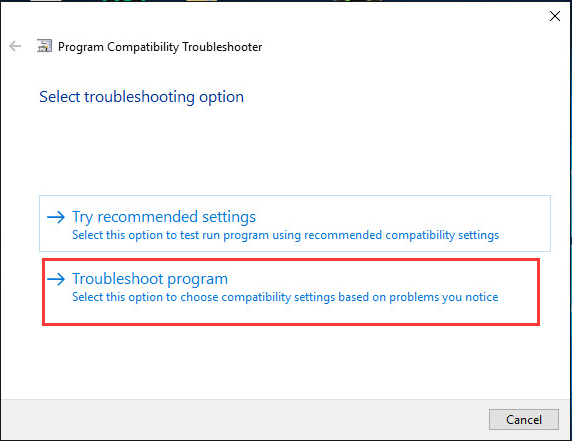
Tada pateksite į šį puslapį. Pasirinkite vieną iš keturių parinkčių, tinkančių jūsų situacijai, ir leiskite „Windows“ atlikti visa kita už jus.
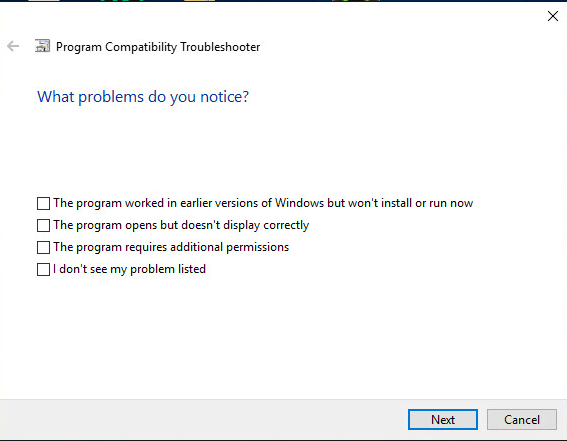
Jei turite daugiau nei vieną senesnę programinę įrangą, kuri turi nesuderinamumo problemą, gali tekti pakartoti šią procedūrą daugiau nei vieną kartą.
Antrasis metodas: pakeiskite suderinamumo režimo nustatymą
Arba galite apsilankyti programos ypatybėse, kad pakeistumėte suderinamumo režimo nustatymus, kad programa veiktų.
1) Dešiniuoju pelės mygtuku spustelėkite konkrečią programą ir spustelėkite Savybės .
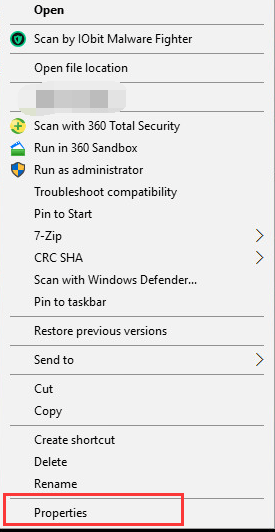
2) Eikite į Suderinamumas skirtuką, tada pažymėkite laukelį šalia Paleiskite šią programą suderinamumo režimu:
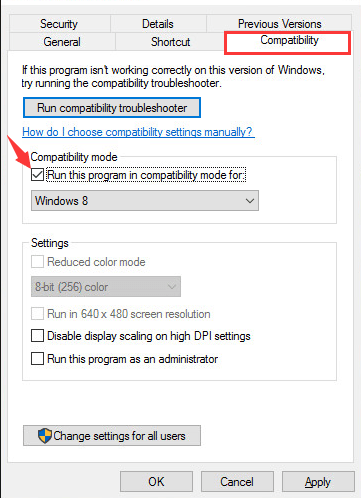
3) Išskleidžiamajame laukelyje pasirinkite „Windows“ versiją, kurią naudosite savo programai.
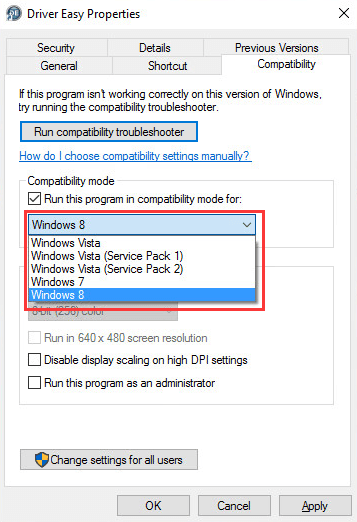
4) Spustelėkite Taikyti ir Gerai kad išsaugotumėte pakeitimą.
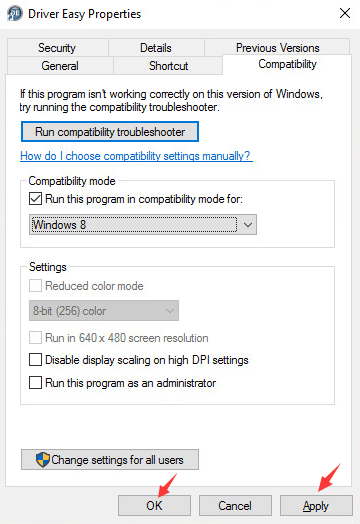
![[IŠSKYRTA] „Valheim“ serverio atjungimo klaida](https://letmeknow.ch/img/network-issues/94/valheim-dedicated-server-disconnected-error.jpg)




![[IŠSPRĘSTA] „Steam“ kyla problemų prisijungiant prie „Steam“ serverių](https://letmeknow.ch/img/knowledge/43/steam-is-having-trouble-connecting-steam-servers.jpg)
![Kaip sekti mobiliojo telefono numerį [laisvai ir teisėtai]](https://letmeknow.ch/img/knowledge-base/03/how-track-cell-phone-number-freely.jpg)